Yog tias koj nyiam kawm paub yam tshiab, nyiam siv computer, thiab nyiam daws teeb meem, koj tuaj yeem dhau los ua tus kws tshaj lij khoos phis tawj. Koj tsis tas yuav txhawj xeeb yog tias koj tsis muaj lub sijhawm los kawm hauv tsev kawm qib siab thiab kawm computer kev kawm. Koj tuaj yeem kawm paub computer science los ntawm kev kawm paub pib computer paub. Koj tuaj yeem ua qhov no los ntawm kev tso yam koj tau kawm rau hauv kev xyaum, daws teeb meem uas tshwm sim thaum tinkering nrog koj lub khoos phis tawj, thiab paub yuav nrhiav cov ntaub ntawv muaj txiaj ntsig zoo li cas.
Kauj ruam
Txoj Kev 1 ntawm 6: Kawm Khoos Phis Tawj Pib
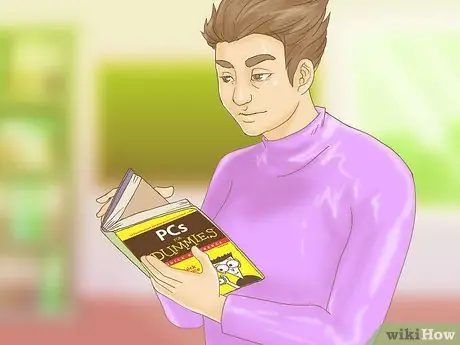
Kauj Ruam 1. Nrhiav thiab nyeem phau ntawv khoos phis tawj rau cov pib tshiab
Txawm hais tias koj twb tau siv lub computer, nyeem phau ntawv khoos phis tawj rau cov pib tshiab tuaj yeem muab cov ntaub ntawv ntau yam uas koj tsis tau paub dua. Mus rau lub tsev qiv ntawv thiab nug tus kws saib ntawv yog tias muaj phau ntawv khoos phis tawj rau cov pib siv. Ib qho ntxiv, koj tseem tuaj yeem mus ntsib tus muag khoom lub vev xaib thiab tshawb nrhiav phau ntawv nrog lo lus tseem ceeb "khoos phis tawj rau cov pib tshiab". Sim nrhiav cov phau ntawv hauv qab no:
- Ib phau ntawv khoos phis tawj twg los ntawm "Rau Dummies" series, xws li PCs rau Dummies lossis Macs rau Dummies.
- Kev Kawm Khoos phis tawj los ntawm Haer Talib.
- Khoos phis tawj khoos phis tawj los ntawm Bobi Kurniawan.

Kauj Ruam 2. Paub lub npe ntawm khoos phis tawj khoos phis tawj
Txhawm rau dhau los ua tus kws tshaj lij khoos phis tawj, koj yuav tsum nkag siab tias ntu ntawm lub khoos phis tawj tau txuas nrog thiab ua haujlwm ib leeg li cas.
- Txhua lub khoos phis tawj kho vajtse (kho vajtse) txuas nrog lub motherboard, suav nrog CPU lossis tus txheej txheem uas ua haujlwm raws li "lub hlwb" ntawm lub khoos phis tawj.
- RAM (random-access memory) khaws cov ntaub ntawv uas tau siv. Kawm paub RAM ua haujlwm li cas thiab txuas rau lub niam ntawv.
- Cov cuab yeej zoo li daim npav muab qee yam haujlwm rau lub khoos phis tawj. Kawm paub txog daim npav suab, daim npav network, thiab daim npav duab (daim npav video).
- Hard disk (hard drive) thiab cov khoom siv cia (cov khoom siv khaws cia) tau siv los khaws cov ntaub ntawv. Kawm paub txog hard disk, CD/DVD drives (CD/DVD-ROM drives), thiab cov khoom siv nqa tau, xws li USB flash drive (USB flash drive) thiab SD (ruaj ntseg digital) daim npav.

Kauj Ruam 3. Mus ntsib lub khw computer thiab sim ntsuas qhov khoos phis tawj tshiab kawg
Txhua lub khoos phis tawj khoos phis tawj tshwj xeeb yuav tsum tau muab teev rau ntawm daim ntawv lo lossis kos npe tso ze lub khoos phis tawj. Nco tseg qhov sib txawv ntawm RAM, hom ua haujlwm thiab nrawm, thiab daws teeb meem ntawm lub vijtsam.
- Sim qhib tib qhov haujlwm ntawm cov khoos phis tawj sib txawv thiab pom qhov txawv ntawm qhov nrawm.
- Nug tus muag khoom uas pom zoo khoos phis tawj rau qee yam haujlwm. Piv txwv, nug nws "Lub computer twg zoo rau kev ua si?" lossis "Lub khoos phis tawj twg txaus rau sau?". Tom qab tau txais cov lus pom zoo, ua tibzoo saib qhov sib txawv kho vajtse sib txawv rau txhua lub khoos phis tawj sib txawv.
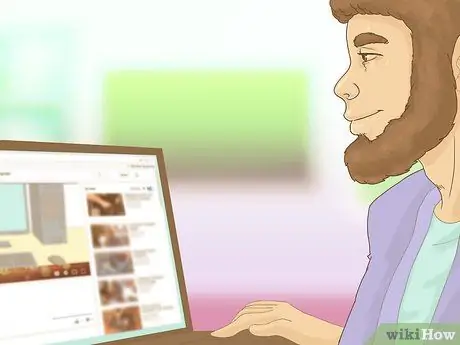
Kauj Ruam 4. Saib cov vis dis aus ntawm tib neeg fiddling nrog khoos phis tawj hauv YouTube
Saib xyuas lub khoos phis tawj kws teeb tsa RAM lossis hloov kho lub hard drive uas puas lawm kom paub yuav ua li cas thiaj ua tiav txoj haujlwm. Ua tib zoo mloog thaum nws piav qhia qhov uas tab tom ua.

Kauj Ruam 5. Qhib rooj plaub hauv computer thiab nrhiav txhua yam khoom siv kho vajtse
Yog tias koj muaj kev ntseeg siab hauv koj lub peev xwm, ua tib zoo saib hauv koj lub koos pij tawj saib seb cov cuab yeej cuam tshuam nrog cov khoom sib txawv li cas.
- Yog tias koj txhawj xeeb txog kev ua yuam kev, nug ib tus neeg muaj kev paub ntau ntxiv los pab koj unbox lub khoos phis tawj.
- Tsis txhob qhib lub khoos phis tawj yog lub khoos phis tawj tsis nyob ntawm qhov tawv thiab koj tsis siv lossis hnav cov cuab yeej tiv thaiv kev tiv thaiv (cov cuab yeej siv los txo lossis tso hluav taws xob uas tuaj yeem ua rau kho vajtse puas tsuaj).
Txoj Kev 2 ntawm 6: Siv Kev Ua Haujlwm Sib Txawv thiab Software
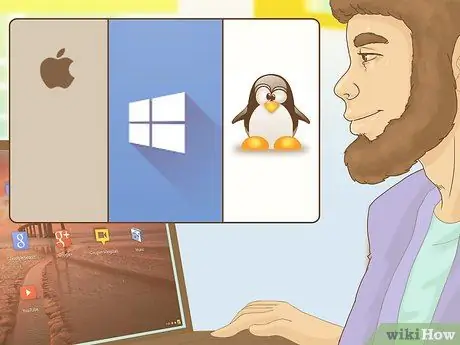
Kauj Ruam 1. Kawm paub qhov sib txawv ntawm kev ua haujlwm sib txawv
Operating systems (operating system) Windows, Mac OS X, Linux, Chrome OS, thiab lwm tus muaj lawv tus kheej qhov zoo thiab qhov tsis zoo. Mus ntsib lub operating system lub vev xaib kom nkag siab txog cov yam ntxwv nws muaj. Tom qab ntawd, saib rau blog uas tshwj xeeb hauv lawv cov ntsiab lus rau cov neeg siv ntawm cov haujlwm tshwj xeeb. Kev nyeem ntawv blog tuaj yeem yog txoj hauv kev zoo los nrhiav seb tib neeg siv lawv lub khoos phis tawj li cas.
- Yuav luag txhua lub khoos phis tawj feem ntau yog nruab nrog Windows. Kev ua haujlwm tau siv rau lub hom phiaj kev lag luam, xws li cov servers thiab chaw ua haujlwm (chaw ua haujlwm lossis khoos phis tawj uas txuas nrog lub network thiab muaj cov cuab yeej tshwj xeeb siab). Sib nrug los ntawm qhov ntawd, Windows yog lub tshuab ua haujlwm nrov uas siv los ntawm ob tus neeg siv xws li thiab gamers uas nyiam tinker nrog kho vajtse.
- Mac OS X paub tias yog lub kaw lus ua haujlwm uas muaj cov qauv zoo nkauj. Cov txheej txheem ua haujlwm tau nrov vim tias nws tau siv los ntawm ntau tus kws kos duab nto moo. Mac OS X yuav luag ib txwm ua rau hauv Apple kho vajtse thiab muaj kev lees paub tsim uas tau txais nws lub koob npe nrov. Qhov kev ua haujlwm no tseem tuaj yeem teeb tsa ntawm cov khoos phis tawj niaj hnub no.
- Linux yog ib qho kev ua haujlwm uas feem ntau tuaj yeem tau txais dawb. Cov txheej txheem ua haujlwm muaj kev tsim qauv zoo ib yam li Unix operating system thiab tau siv los ntawm cov neeg siv computer ntau dua. Linux yog kev ua haujlwm ruaj ntseg thiab tuaj yeem hloov kho raws li xav tau. Ntxiv mus, qhov kev ua haujlwm no tuaj yeem ua haujlwm ntawm ib qho khoom siv los ua ntau yam haujlwm.
- Chrome OS yog lub kaw lus ua haujlwm yooj yim uas tau teeb tsa ua ntej ntawm Google's Chromebooks. Cov txheej txheem ua haujlwm yog npaj rau cov tib neeg uas xav paub txog kev siv internet thiab siv cov vev xaib raws li kev thov.

Kauj Ruam 2. Siv txhua lub sijhawm los cuam tshuam nrog kev ua haujlwm uas koj tsis muaj
Txhawm rau dhau los ua tus kws tshaj lij hauv ntau lub khoos phis tawj computer, nws raug nquahu kom koj muaj kev paub dhau los nrog txhua lub tshuab ua haujlwm thiab ntau yam software.
- Koj tuaj yeem pom cov khoos phis tawj uas siv Windows hauv lub tsev qiv ntawv. Ntau lub tsev kawm qib siab muaj khoos phis tawj raws Windows thiab Mac uas cov tub ntxhais kawm tuaj yeem siv tau. Ib qho ntxiv, koj tseem tuaj yeem nug tus phooj ywg lossis tus neeg hauv tsev kom tau kev tso cai siv lawv lub computer.
- Sim ua tib yam, xws li nthwv cov vev xaib, ntawm lub khoos phis tawj raws Windows, Linux, lossis Mac. Tom qab ntawd, nco ntsoov qhov sib txawv uas tshwm ntawm txhua lub khoos phis tawj.
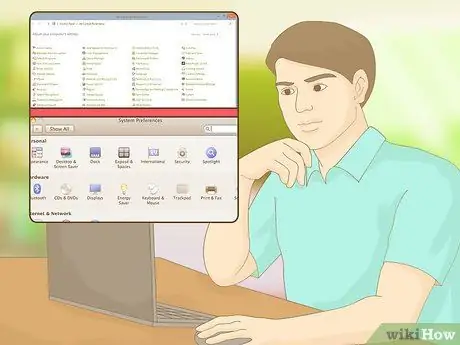
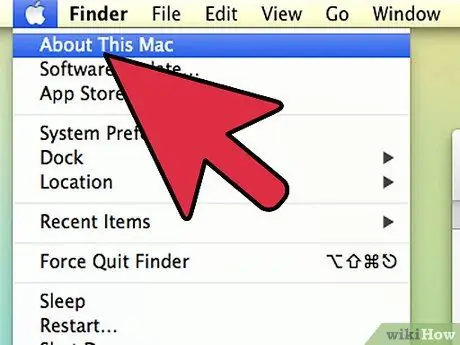
Kauj Ruam 3. Kawm paub txog kev ua haujlwm uas tau teeb tsa hauv koj lub computer
Cov khoos phis tawj raws Windows thiab Mac tuaj nrog cov kab ke system uas muab cov ntaub ntawv ntxaws ntxaws txog lub khoos phis tawj. Sim kawm thiab fiddle nrog Tswj Vaj Huam Sib Luag (rau Windows) lossis System Preferences (rau Mac) txhua hnub. Los ntawm kev tshawb xyuas lub tshuab computer thiab nyem rau ntawm cov kab txuas kom pom ntau yam kev xaiv muaj, koj yuav tau txais cov ntaub ntawv ntau yam xav tau los ua tus kws tshaj lij khoos phis tawj.
-
Txhawm rau qhib Kev Tswj Vaj Huam Sib Luag ntawm lub khoos phis tawj Windows, nias Win+S qhov tseem ceeb kom qhib kev tshawb nrhiav. Tom qab ntawd, ntaus ntawv
tswj vaj huam sib luag
- hauv kab ntawv ntawd. Nyem rau "Tswj Vaj Huam Sib Luag" kev xaiv uas tshwm hauv qhov kev tshawb fawb. Tom qab ntawd, ua tibzoo saib ntawm ntau yam kev xaiv muaj nyob hauv Control Panel.
- Txhawm rau qhib Qhov System Nyiam ntawm lub khoos phis tawj Mac, nyem lub pob Apple (lub pob zoo li Apple logo) nyob rau sab laug-laug ntawm qhov screen thiab nyem qhov "System Preferences" xaiv.
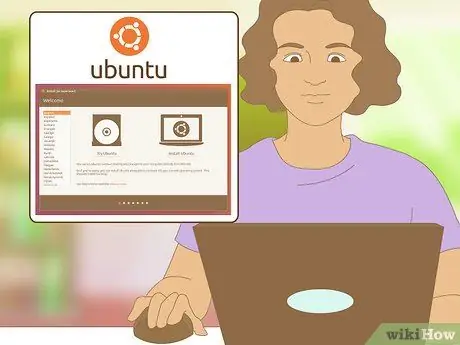
Kauj Ruam 4. Nruab qhov software tshiab
Yog tias nws yog koj thawj zaug txhim kho software, sim txhim kho qhov program yooj yim, xws li browser. Yog tias koj tau siv los txhim kho software, sim teeb tsa Linux. Linux yog kev ua haujlwm pub dawb uas yog nrov ntawm geeks (cov neeg nyiam thiab muaj kev paub ntau txog thaj tsam). Cov txheej txheem ua haujlwm no tuaj yeem teeb tsa ntawm ntau yam kho vajtse sib txawv.
Linux yog qhov kev ua haujlwm nrov heev ntawm cov neeg nyiam siv computer. Yog li, koj tuaj yeem pom ntau Linux zej zog sib tham ntau zaus hauv cov rooj sib tham. Kawm Linux tuaj yeem pab koj ua phooj ywg tshiab thiab txawm yog tus kws qhia
Txoj Kev 3 ntawm 6: Tau Txais Kev Muaj Peev Xwm Zoo
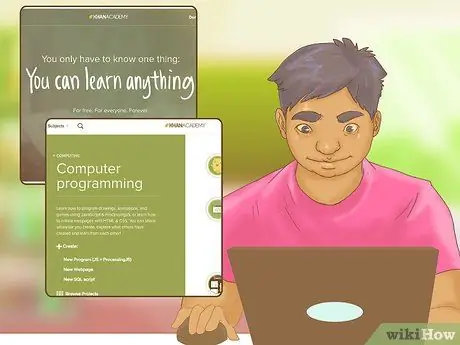
Kauj Ruam 1. Kawm cov lus programming, xws li Java, SQL, Ruby on Rails, lossis PHP
Thaum koj nkag siab qhov pib ntawm cov lus programming, sim kawm ntau yam lus yooj yim dua. Kev sau tus lej yog qhov txuj ci khoos phis tawj uas cov neeg siv ib txwm tsis muaj. Kawm paub kev siv ntawm txhua hom lus sib txawv thiab xaiv cov lus programming uas koj xav kawm.
- Tau txais phau ntawv ntawm cov lus programming. Nyeem cov phau ntawv hom lus rau cov pib tshiab tuaj yeem pab koj paub cov hauv paus ntawm cov lus programming thiab kawm paub ntau yam lus yooj yim dua.
- Saib rau cov chav kawm uas muaj kev qhia txog kev sau lej. Koj yuav tsum tau siv nyiaj ntau los kawm ntawm chav kawm paub zoo uas tshwj xeeb hauv kev ua haujlwm. Txawm li cas los xij, qee zaum koj tuaj yeem tau kawm dawb hauv Coursera thiab Khan Academy cov vev xaib.

Kauj Ruam 2. Tsim lub computer network
Kev txuas lub khoos phis tawj nrog lub network Is Taws Nem yog qhov yooj yim. Txawm li cas los xij, koj puas tuaj yeem teeb tsa lub network uas txuas ntau lub khoos phis tawj? Nyuaj rau koj tus kheej kom kawm paub ntau txoj hauv kev txuas koj lub khoos phis tawj rau hauv internet, sib qhia cov ntaub ntawv hla lub computer network, thiab qhib lub firewall.
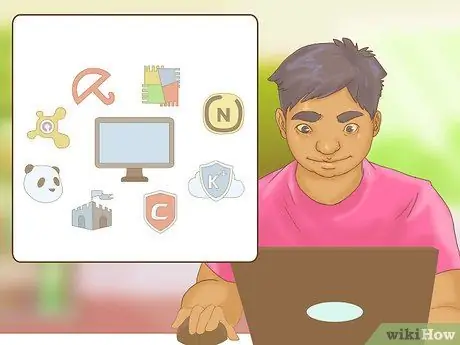
Kauj Ruam 3. Kawm thiab tiv thaiv koj tus kheej los ntawm kev hem thawj uas tsom mus rau koj lub khoos phis tawj, tus lej, thiab network
Paub siv thiab npaj rau txhua yam cuam tshuam nrog computer yog qhov zoo. Txawm li cas los xij, cov peev xwm no tsis txaus los tiv thaiv khoos phis tawj los ntawm ntau yam kev hem thawj. Kawm paub yam uas feem ntau ua rau muaj kev phom sij rau lub computer kev nyab xeeb, xws li Kev Tiv Thaiv Tsis Pub Lwm Tus Paub (DDos) kev tawm tsam, cov lej tsis txaus ntseeg, database hacks, thiab kab mob. Qhov no yog ua kom npaj lawv tus kheej kom ntsib ntau yam kev hem.
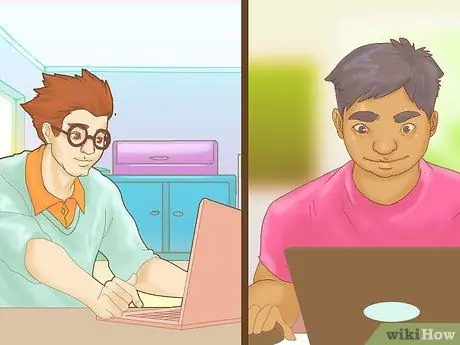
Kauj Ruam 4. Ua phooj ywg nrog cov neeg nyiam siv computer
Koom nrog hauv zej zog ntawm cov kws paub khoos phis tawj lossis cov pib tshiab tuaj yeem muab sijhawm rau koj los nug thiab teb cov lus nug. Ntxiv rau, koj yuav ua phooj ywg coob leej uas pab koj kawm paub cov txuj ci tshiab uas ua rau koj lub qhov muag.
- Nrhiav rau lub zej zog uas nyiam siv computer uas feem ntau sib sau ua ke hauv thaj chaw uas koj nyob.
- Nrhiav lub khoos phis tawj nyiam lub rooj sib tham uas tuaj yeem nkag mus tau txhua hnub.
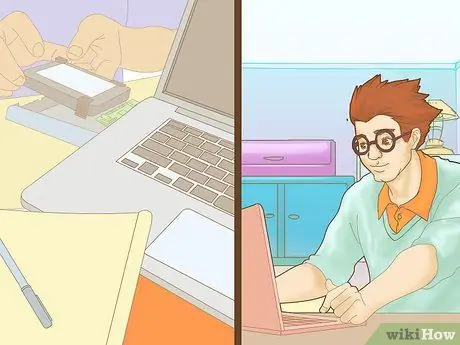
Kauj Ruam 5. Muab koj lub neej rau kev kawm txuas ntxiv
Koj tsis tuaj yeem dhau los ua tus kws tshaj lij hauv computer tsis muaj sijhawm. Ua tus kws tshaj lij khoos phis tawj yuav tsum ua haujlwm hnyav, mob siab rau, daws teeb meem zoo, thiab txaus siab rau cov ntaub ntawv tshiab thiab kev paub.
- Technology yuav txuas ntxiv mus. Yog li, koj yuav tsum tau saib xyuas tas li rau cov ntaub ntawv tshiab thiab kev paub. Cov ntaub ntawv uas koj paub tam sim no yuav tsis muaj rau xyoo tom ntej. Nthuav koj cov kev paub los ntawm kev nyeem cov ntawv xov xwm hauv computer, ua raws cov npe nrov hauv computer, thiab kawm txog cov cuab yeej siv software tshiab kawg.
- Txhim kho (hloov kho) koj lub operating system mus rau qhov kev ua haujlwm tshiab tshaj plaws yog tias muaj.
- Koom nrog pab pawg rau cov tib neeg uas txaus siab sim cov apps thiab kev ua haujlwm uas nyob hauv beta theem. Thaum koj koom nrog pab pawg, koj tuaj yeem yog thawj tus los sim daim ntawv thov lossis kev ua haujlwm.
Txoj Kev 4 ntawm 6: Ua Tus Kws Tshaj Lij Muab Teeb Meem
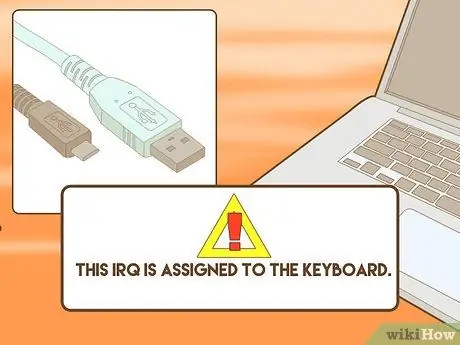
Kauj Ruam 1. Nrhiav lub hauv paus ntawm qhov teeb meem
Ib txoj hauv kev los qhia koj lub peev xwm hauv computer yog daws teeb meem ntsig txog computer. Kev daws teeb meem yog ib qho txuj ci tseem ceeb tshaj plaws kom muaj nyob hauv kev lag luam thev naus laus zis. Yog tias koj lub computer muaj teeb meem, sim nrhiav qhov ua rau.
Thaum nrhiav lub hauv paus ntawm qhov teeb meem, sim kos cov lus xaus tshwj xeeb, tsis yog cov lus xaus dav dav. Piv txwv li, thaum kho kuv tus nas, tsis txhob xaus qhov "Tus nas tsis ua haujlwm," koj yuav tsum saib rau lub hauv paus ua thiab kos cov lus xaus tshwj xeeb, xws li "Thaum kuv ntsaws kuv tus nas rau hauv USB chaw nres nkoj, kuv pom cov lus "Qhov IRQ no tau muab". Rau cov keyboard "ntawm lub vijtsam". Teeb duab cov lus xaus tshwj xeeb tuaj yeem pab koj daws teeb meem zoo dua
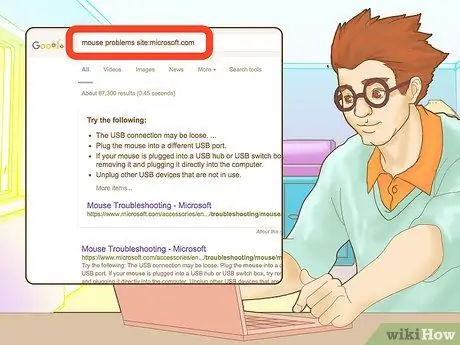
Kauj Ruam 2. Txhim kho koj lub peev xwm los siv Google
Txhawm rau dhau los ua tus kws tshaj lij khoos phis tawj, koj yuav tsum muaj cov txuj ci zoo los khaws cov ntaub ntawv. Muaj ntau yam txheej txheem uas tuaj yeem siv tau thaum siv Google. Cov txheej txheem no pab koj nrhiav cov ntaub ntawv raug.
-
Muab cov cim hais (“) tso rau ntawm xub ntiag thiab tom qab lo lus tseem ceeb (hom
"Qhov IRQ no tau muab rau cov keyboard"
tsis muaj
qhov irq muab rau keyboard
- ). Qhov no tau ua tiav kom ntseeg tau tias Google cov txiaj ntsig kev tshawb fawb ua tau raws li qhov koj xav tau.
-
Siv Google txhawm rau nrhiav cov ntaub ntawv ntawm cov vev xaib tshwj xeeb. Yog tias koj tab tom nrhiav cov ntaub ntawv hais txog kev sib txuas wireless thiab xav tau cov ntaub ntawv los ntawm Microsoft.com, ntaus
teeb meem nas: microsoft.com
tsis muaj
teeb meem nas microsoft
- .
- Lim cov txiaj ntsig tshawb fawb los ntawm hnub los ntawm txhaj rau "Cov Cuab Yeej" xaiv nyob rau sab saum toj ntawm cov txiaj ntsig tshawb fawb. Tom qab ntawd, hloov qhov "Txhua lub sijhawm" xaiv nrog lwm lub sijhawm. Txoj hauv kev no tuaj yeem nqa cov txiaj ntsig tshawb fawb ntau dua vim tias lub tshuab thev naus laus zis ib txwm hloov zuj zus.
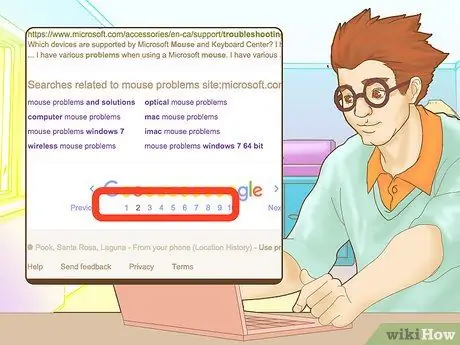
Kauj Ruam 3. Saib cov txiaj ntsig tshawb fawb kom zoo
Yog tias cov txiaj ntsig tshawb fawb tau tshwm sim, koj yuav tsum tsis tsuas yog pom cov txiaj ntsig tshawb fawb ntawm thawj nplooj ntawv. Sim saib cov txiaj ntsig tshawb fawb uas nyob ntawm lwm nplooj ntawv. Thaum lub khoos phis tawj tsim khoom lub vev xaib tuaj yeem tshwm ntawm thawj nplooj ntawv ntawm kev tshawb fawb, cov ntaub ntawv uas daws teeb meem feem ntau tuaj yeem pom ntawm cov khoos phis tawj txaus siab.
Yog tias koj siv Google ntau zaus, koj tuaj yeem qhia qhov sib txawv ntawm cov vev xaib uas muaj cov ntaub ntawv raug thiab cov uas tsis ua. Yog tias cov txiaj ntsig tshawb pom rov qab cov nplooj ntawv web uas tsis muaj cov ntaub ntawv koj xav tau, lub vev xaib tsis muaj txiaj ntsig rau koj
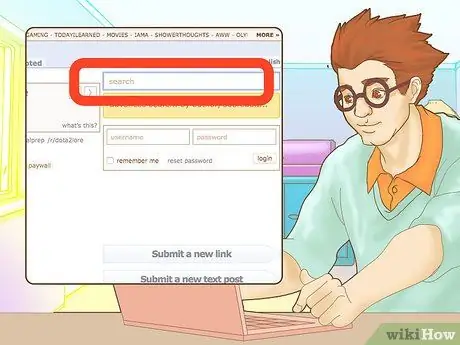
Kauj Ruam 4. Koom nrog cov rooj sib tham kom tau txais cov ntaub ntawv hais txog cov teeb meem tau ntsib los ntawm lwm tus siv
Tsis txhob ntshai nug. Txawm li cas los xij, peb pom zoo tias koj siv qhov kev tshawb fawb muab ua ntej nug los ntawm kev tsim xov tshiab. Qhov no ua tiav los tiv thaiv koj los ntawm kev tsim cov xov uas muaj cov lus nug uas tej zaum tau teb los ntawm cov neeg siv rooj sab laj ua ntej.
Ntau lub rooj sib tham online (network lossis online) tsis tso cai rau koj siv qhov kev tshawb nrhiav ua ntej tsim tus as khauj

Kauj Ruam 5. Kho cov phooj ywg thiab tsev neeg lub computer
Tom qab kawm computer science thiab xyaum daws teeb meem ntsig txog computer, koj tuaj yeem siv koj qhov kev paub. Nug cov neeg uas koj paub saib yog lawv muaj teeb meem nrog lawv lub khoos phis tawj. Yog tias lawv muaj, muab koj cov kev pabcuam los kho lawv lub khoos phis tawj. Yog tias koj muaj teeb meem kho koj lub computer, sim tshawb hauv internet rau kev daws teeb meem. Koj yuav pom cov neeg uas tau ntsib teeb meem tib yam. Tom qab ntawd, sim siv cov kev daws teeb meem uas koj pom hauv is taws nem.

Kauj Ruam 6. Tau lub computer thaub qab
Cov kws paub khoos phis tawj kawm paub daws teeb meem los ntawm tinkering nrog ntau lub khoos phis tawj. Hloov chaw ntawm fiddling nrog lub khoos phis tawj uas koj siv txhua hnub, tau txais lub khoos phis tawj tsis txaus lossis ntau hom khoos phis tawj uas tuaj yeem siv ua kev sim khoos phis tawj. Txoj kev ntawd, koj tuaj yeem tinker nrog koj lub khoos phis tawj tsis tas yuav txhawj xeeb txog kev puas tsuaj koj lub computer nkaus xwb.
Txoj Kev 5 ntawm 6: Hloov Kho Koj Lub Computer

Kauj Ruam 1. Hloov kho qhov ua haujlwm
Xyuas kom tseeb tias koj tab tom siv qhov tshiab tshaj plaws thiab zoo tshaj plaws ntawm kev ua haujlwm los ntawm kev hloov kho lub operating system. Lub khoos phis tawj ua haujlwm feem ntau tshawb xyuas qhov tseeb rau qhov hloov tshiab kawg lossis tsis yog.
Kev txhim kho cov txheej txheem ua haujlwm tuaj yeem ua rau software qub tsis tau khiav. Thaum qhov no tuaj yeem ntxhov siab, nrhiav kev daws teeb meem zoo li cov no tuaj yeem txhim kho koj cov txuj ci daws teeb meem

Kauj Ruam 2. Xav txog yam koj tuaj yeem ua los txhim kho kev ua haujlwm hauv computer
Xav txog cov lus nug hauv qab no: Dab tsi ua rau koj cuam tshuam nrog koj lub khoos phis tawj? Koj lub computer puas zoo li cas uas lwm tus neeg lub computer tsis muaj? Tom qab tau txais cov lus teb rau cov lus nug no, koj yuav tsum tuaj yeem txiav txim siab kho vajtse lossis software uas tuaj yeem txhim kho kev ua haujlwm ntawm koj lub khoos phis tawj.
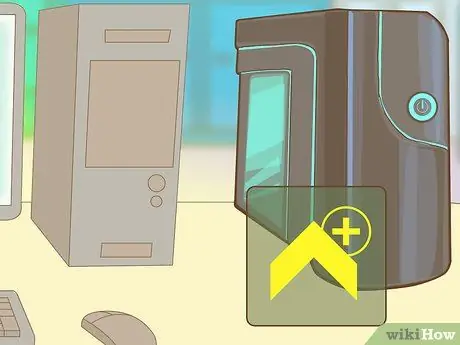
Kauj Ruam 3. Nrhiav cov tib neeg uas muaj lub khoos phis tawj zoo ib yam li koj ntawm cov rooj sib tham
Qhov no yog ua kom paub seb lawv hloov kho dab tsi hauv lawv lub computer. Txawm hais tias koj txiav txim siab tsis hloov kho koj lub khoos phis tawj, koj yuav kawm ntau yam txog ntau yam kev teeb tsa uas tuaj yeem siv rau koj lub khoos phis tawj.
Txoj Kev 6 ntawm 6: Kawm Ntau Yam Txog Cov Lus Qhia Tshwj Xeeb Hauv Computer
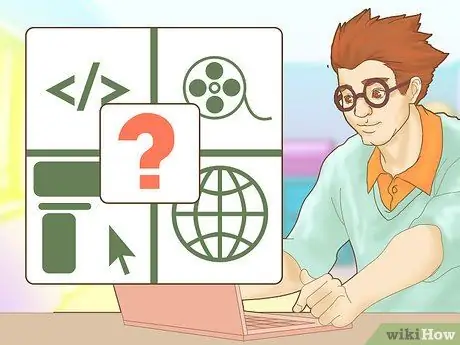
Kauj Ruam 1. Xaiv lub ncauj lus tshwj xeeb hauv computer uas koj nyiam
Koj puas xav paub tsim lub vev xaib? Ua ib daim vis dis aus uas zoo li tsis txaus ntseeg? Txoj haujlwm hauv Python? Kev dhau los ua tus kws tshaj lij ntawm cov ncauj lus tshwj xeeb tuaj yeem yog txoj hauv kev zoo los ua kom pom koj cov txuj ci raws li kws tshaj lij khoos phis tawj.
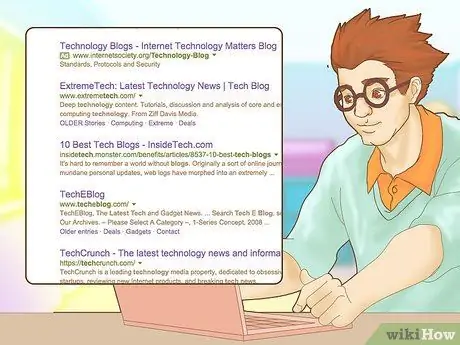
Kauj Ruam 2. Nyeem kab lus ntawm lub ncauj lus uas koj xaiv online
Siv koj lub peev xwm los siv Google txhawm rau nrhiav cov kab lus tshiab kawg ntawm cov ncauj lus uas koj nyiam. Ib qho ntxiv, peb pom zoo kom koj ua cov hauv qab no:
- Nrhiav thiab ua raws blog uas mob siab rau lawv cov ntsiab lus rau lub ncauj lus.
- Koom nrog cov rooj sib tham rau cov neeg siv uas nyiam lub ncauj lus.
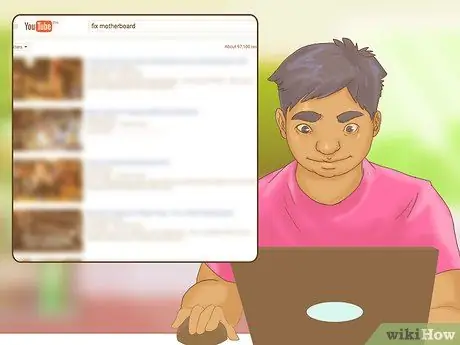
Kauj Ruam 3. Saib cov vis dis aus qhia txog koj lub ncauj lus xaiv hauv YouTube
Koj puas xav kawm kawm tsim lub vev xaib WordPress? Lossis koj puas xav kho qhov tsis zoo ntawm cov khoom siv motherboard? Koj yuav pom ntau cov yeeb yaj kiab qhia rau txhua lub ncauj lus hauv YouTube.
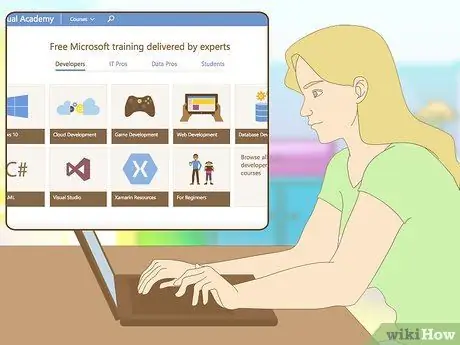
Kauj Ruam 4. Nrhiav cov chav kawm uas muaj kev kawm ntawm koj lub ncauj lus xaiv
Yog tias koj tab tom kawm hauv tsev kawm qib siab, txheeb xyuas seb puas muaj cov chav kawm uas hais txog lub ncauj lus. Yog tias koj tsis kawm hauv tsev kawm qib siab, koj tuaj yeem nrhiav kev paub ntawm tsev kawm theem siab ua haujlwm. Cov tsev kawm ua haujlwm muaj ntau yam kev kawm ntawm tus nqi qis dua cov tsev kawm qib siab.
- Yog tias koj xav kawm hauv tsev, muaj ntau txoj kev kawm online suav nrog ntau yam ncauj lus.
- Qee qhov kev kawm online txawm tias muaj kev qhia pub dawb, xws li Khan Academy thiab Coursera cov vev xaib. Tsis tas li, koj tuaj yeem tuaj yeem nrhiav cov lus qhia uas koj nyiam hauv YouTube.
Lub tswv yim
- Bookmark (bookmark) cov vev xaib uas muaj cov ntaub ntawv muaj txiaj ntsig zoo. Txoj kev ntawd, koj tuaj yeem pom lawv yooj yim thaum koj xav tau.
- Muaj lub hom phiaj, xws li tsim lub vev xaib lossis tsim cov phiaj xwm yooj yim, muaj txiaj ntsig. Tsis txhob tso tseg kom txog thaum koj mus txog koj lub hom phiaj.
- Nrhiav cov dej num uas xav tau cov neeg ua haujlwm pab dawb. Los ntawm kev pab dawb, koj tuaj yeem ncaj qha siv cov kev paub uas koj muaj. Koj tuaj yeem qhia qhia menyuam txog kev qhia txuj ci thev naus laus zis, dhau los ua tus kws tshaj lij khoos phis tawj ntawm lub koom haum tsis yog tsoomfwv, lossis ua haujlwm hauv tsev qiv ntawv hauv nroog.







